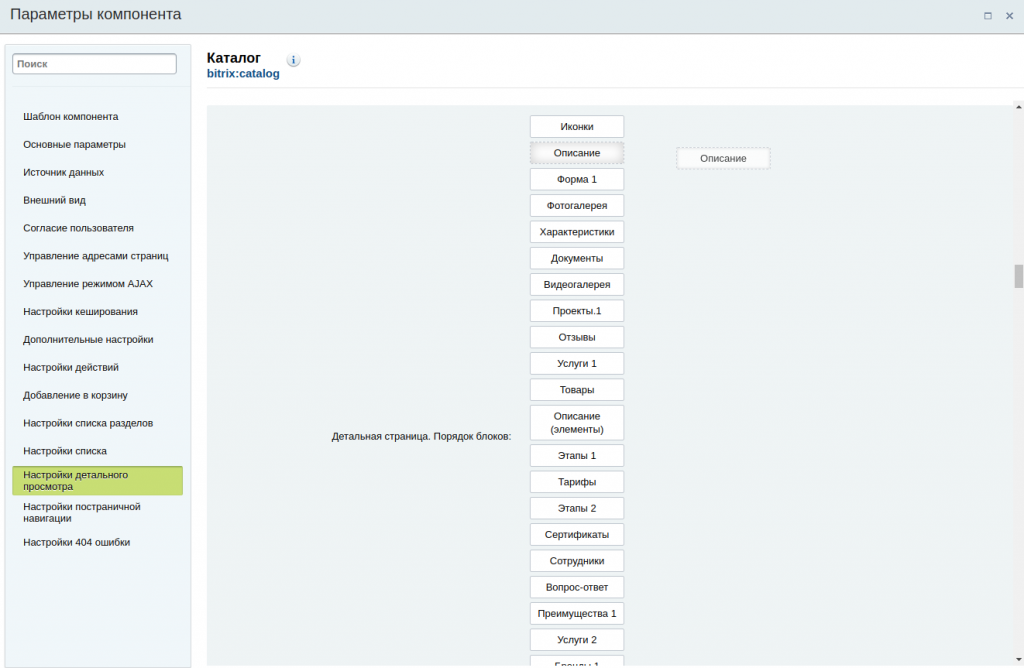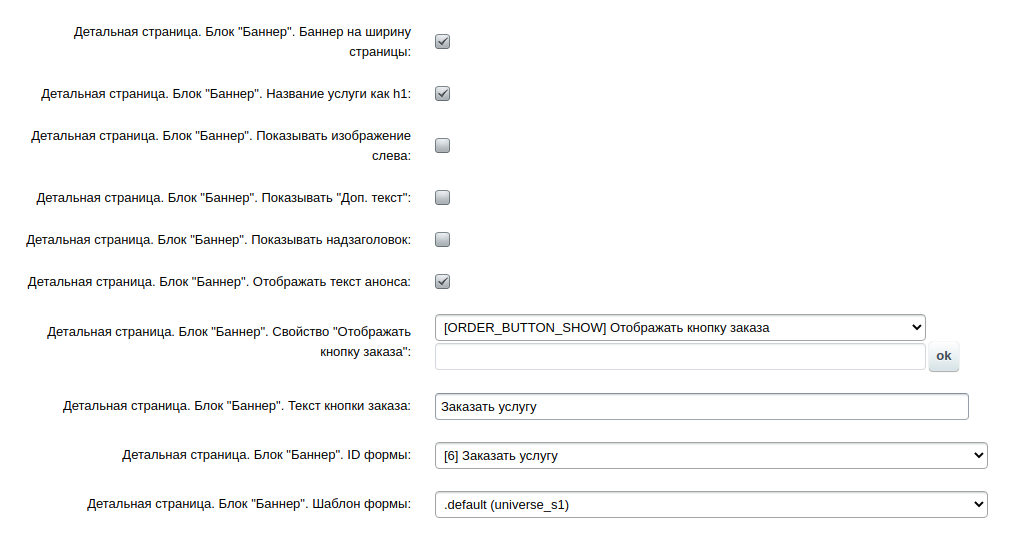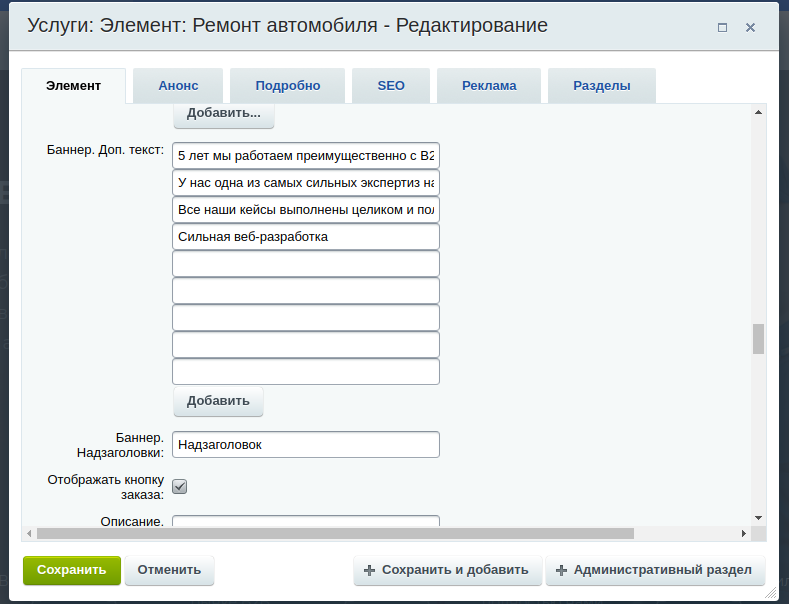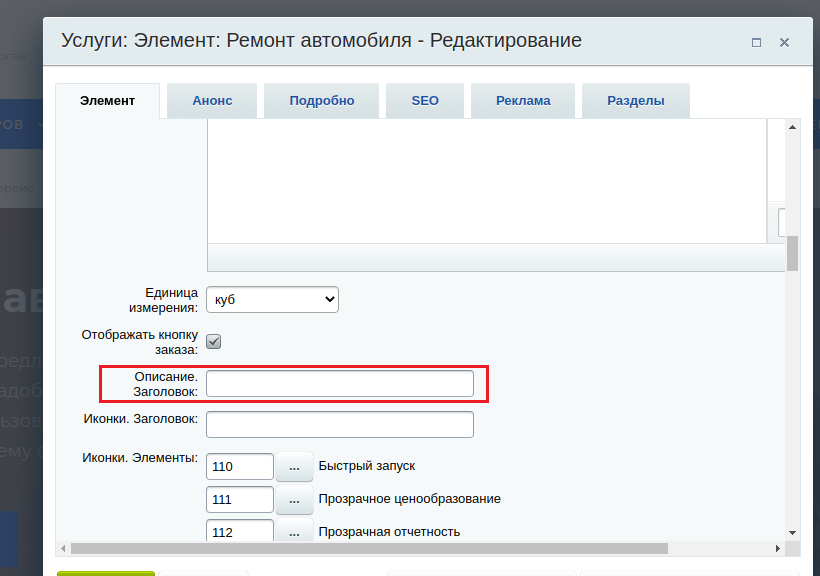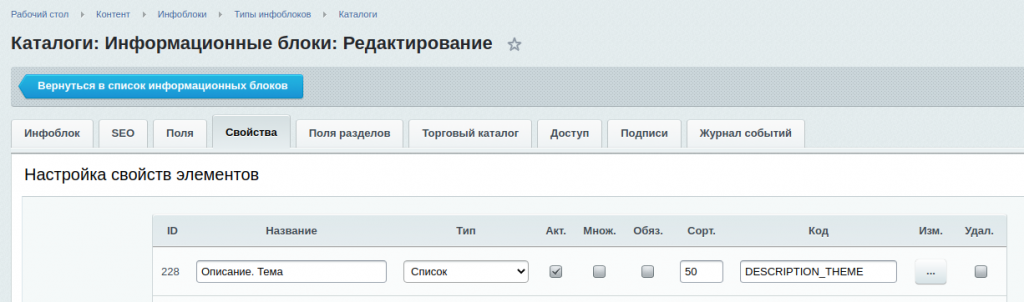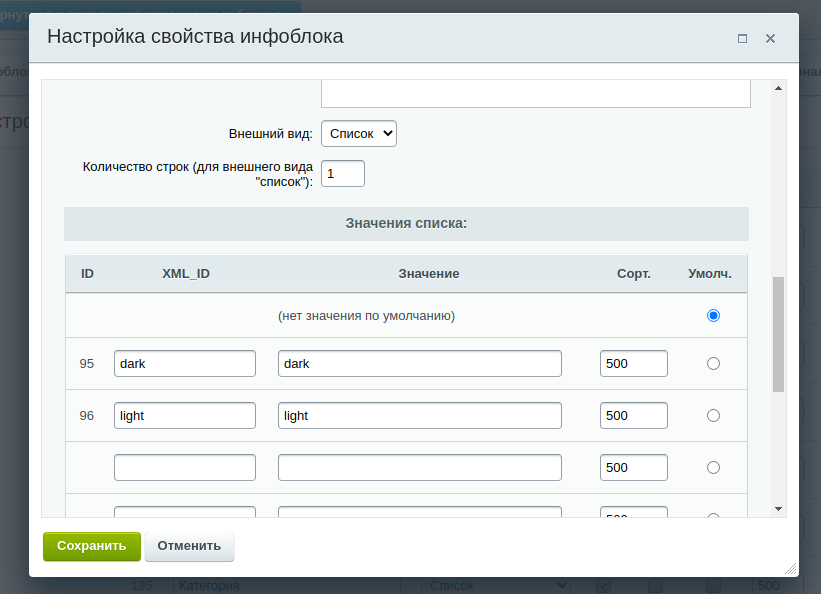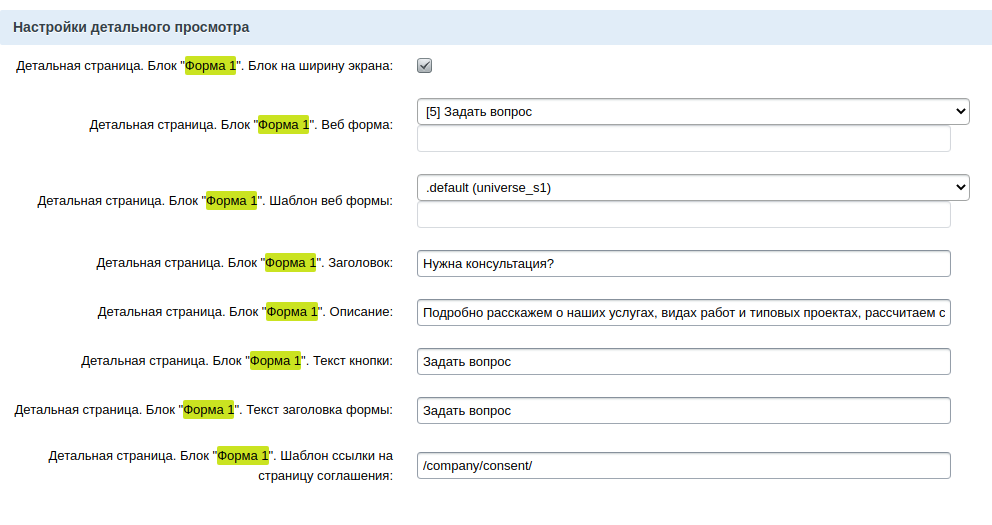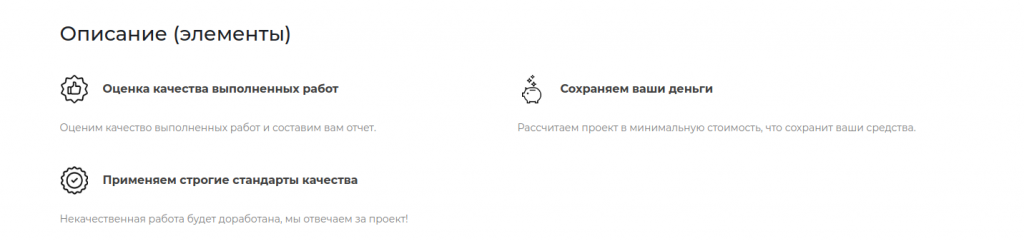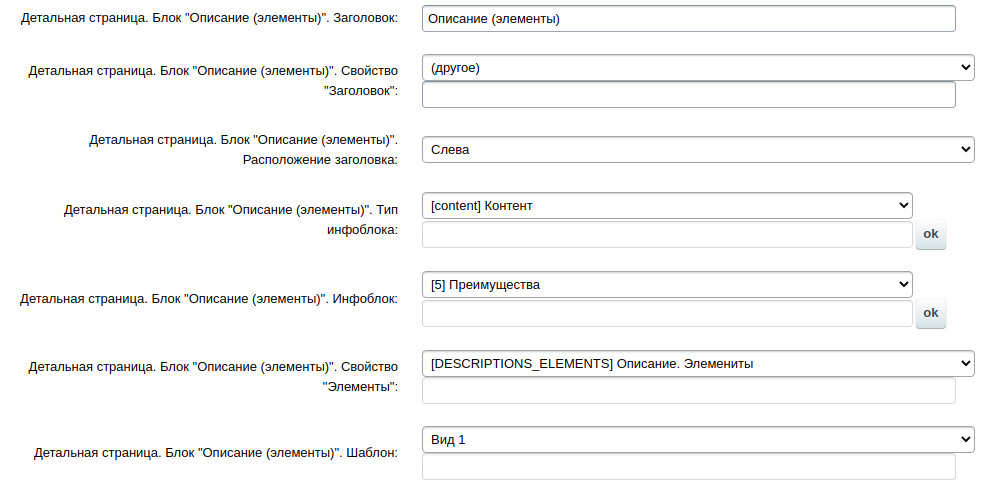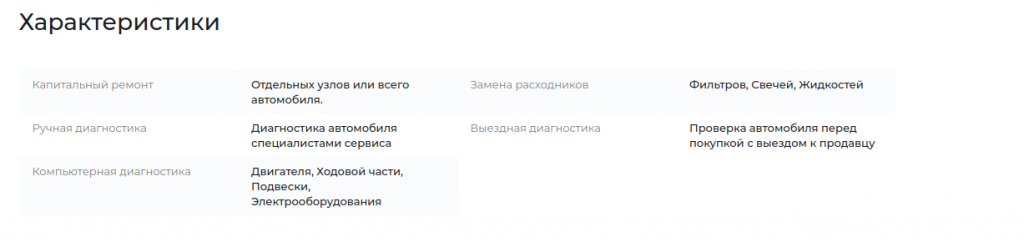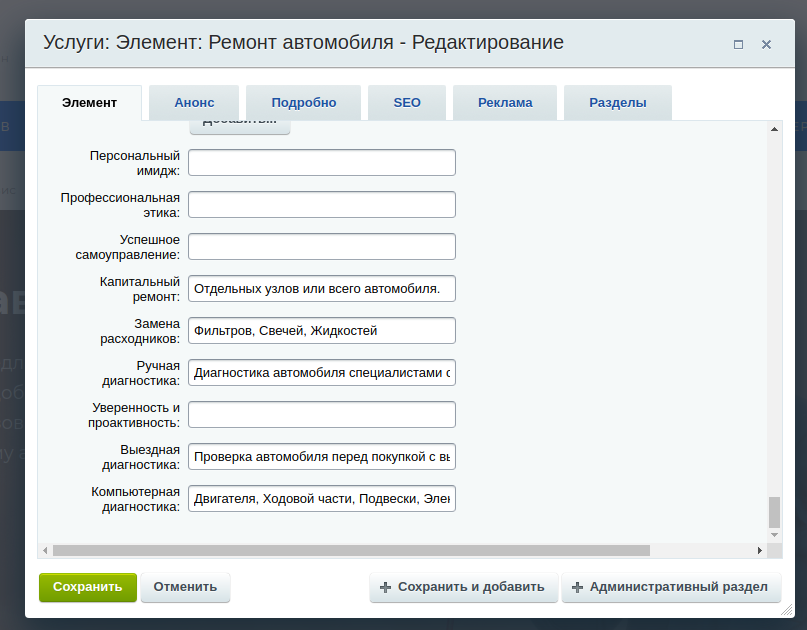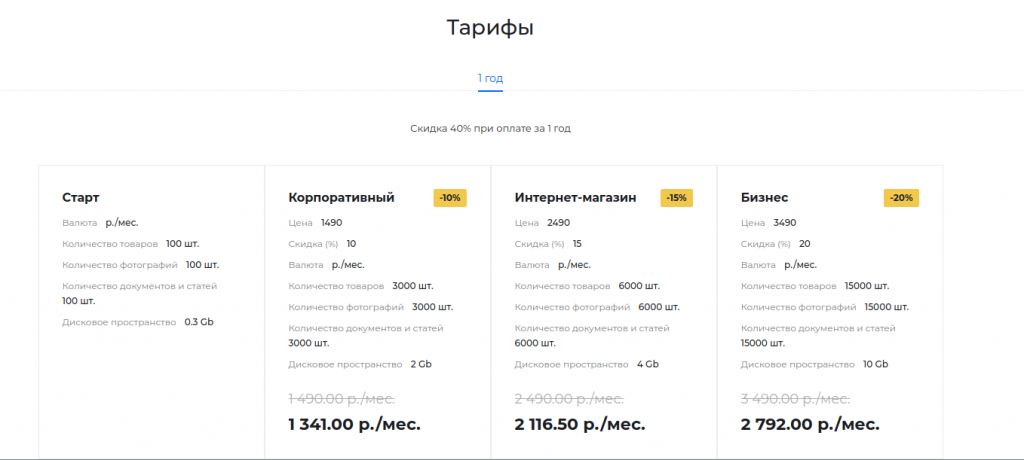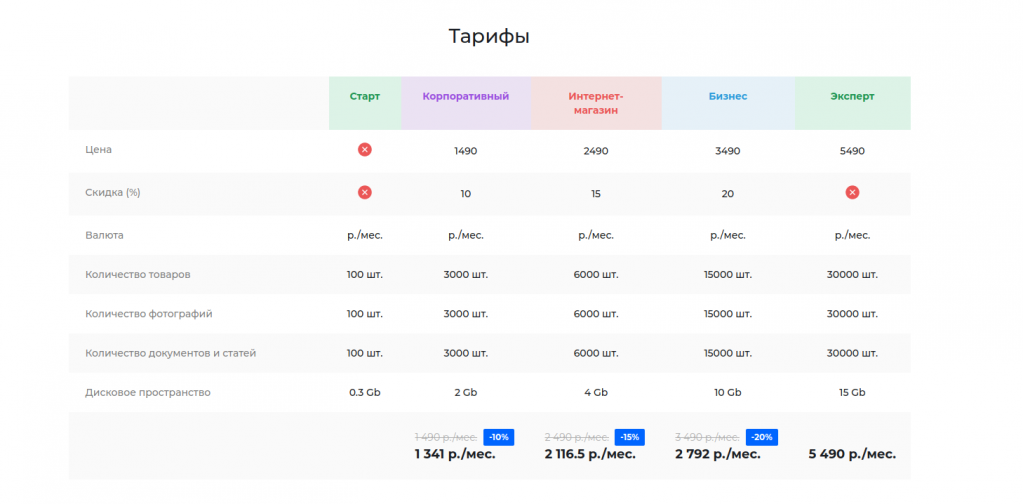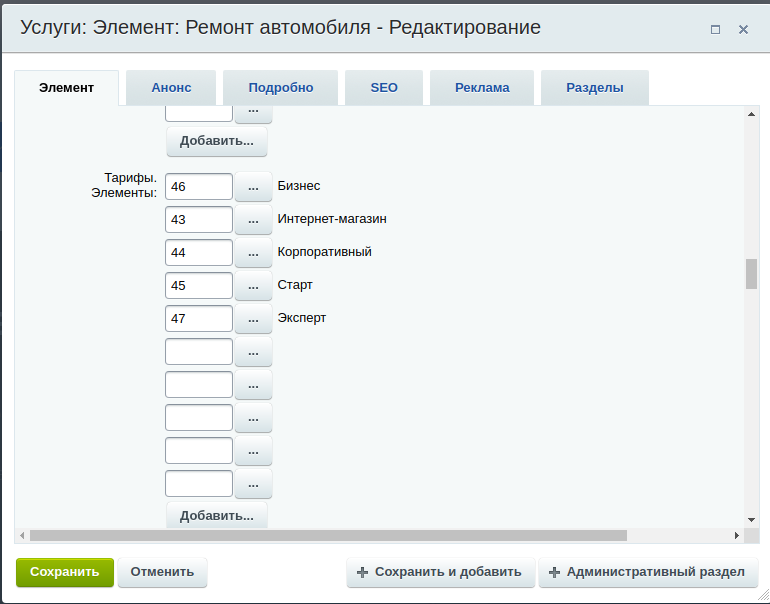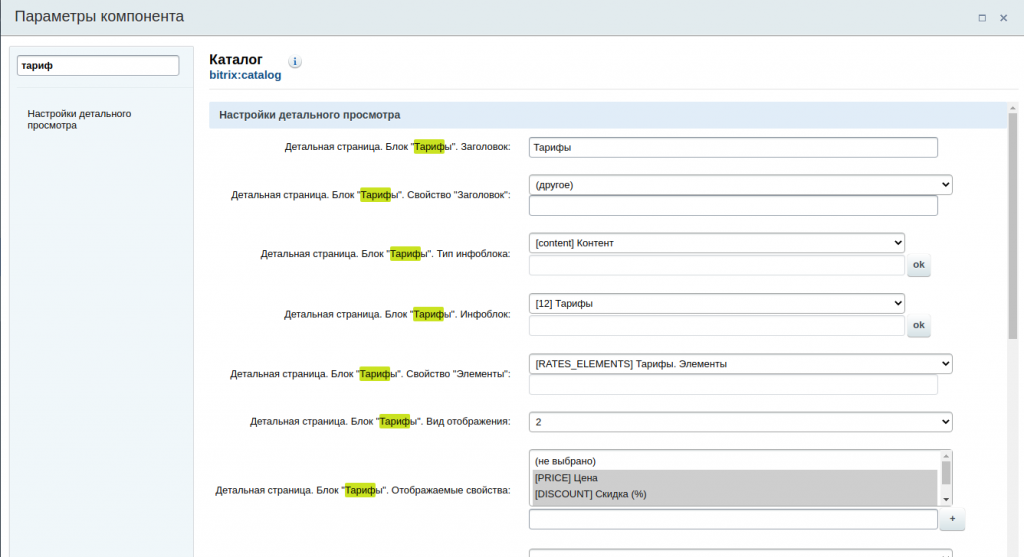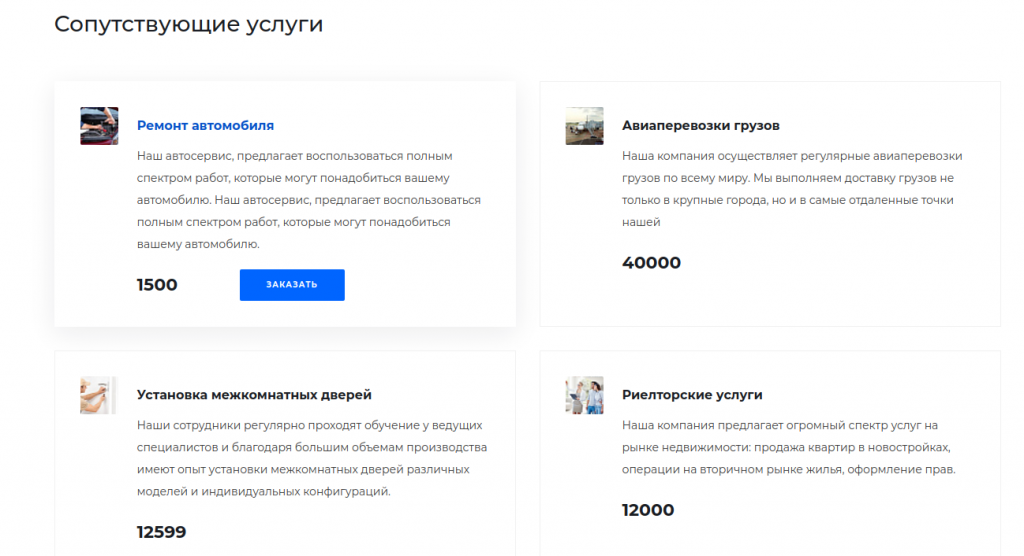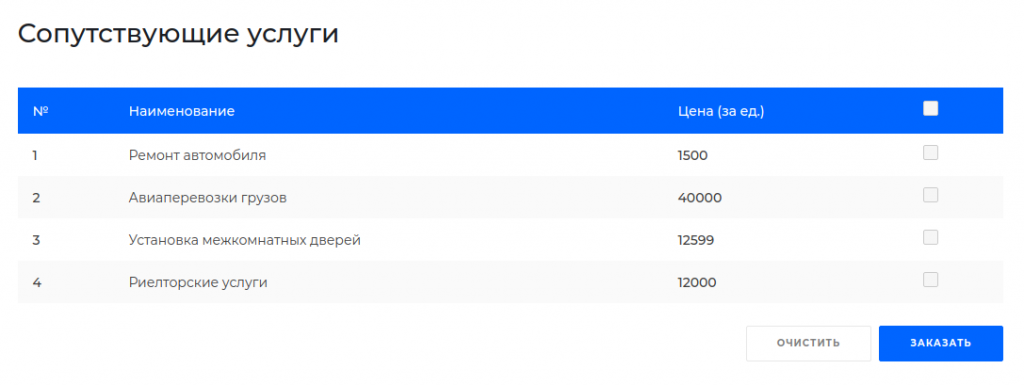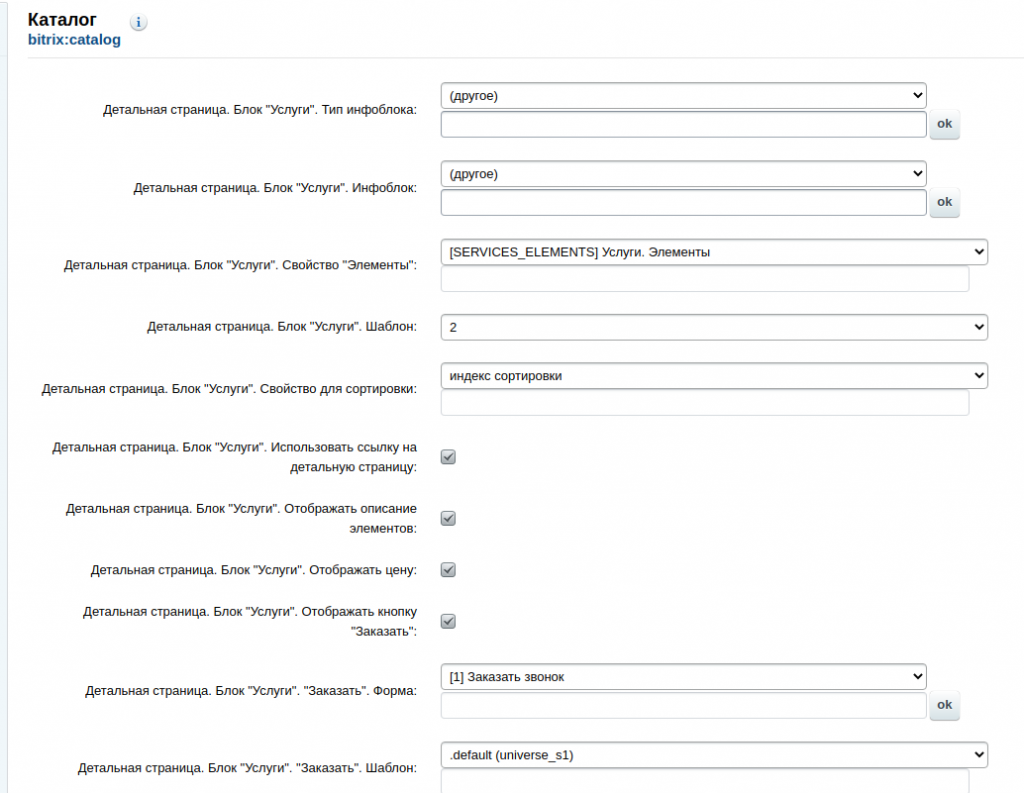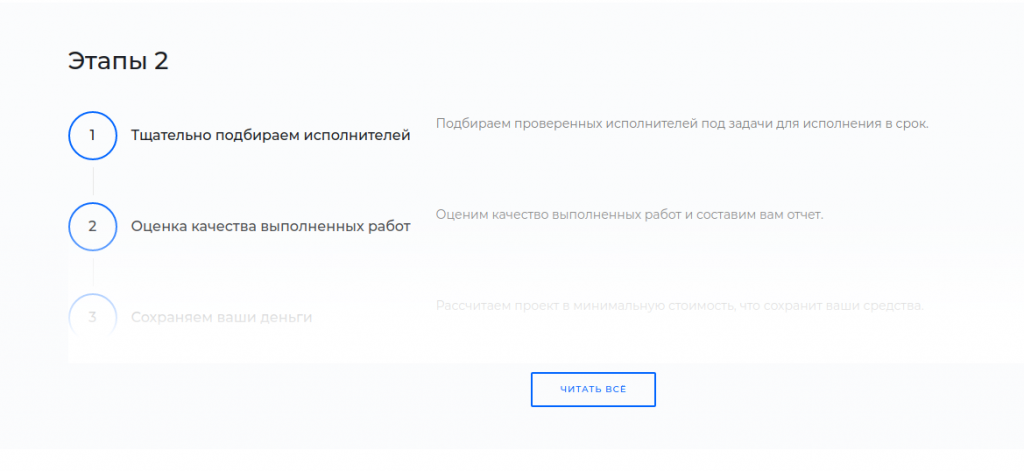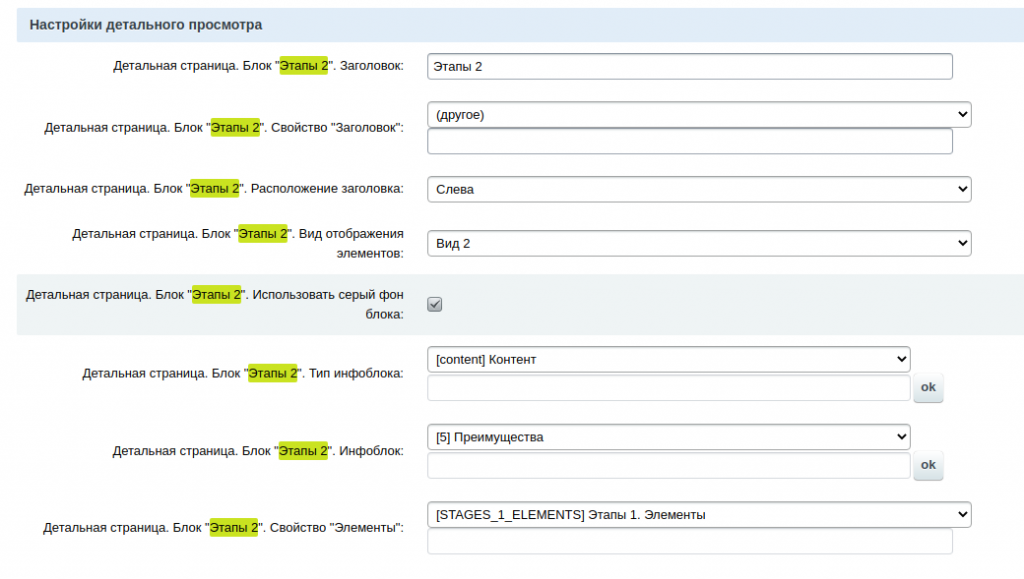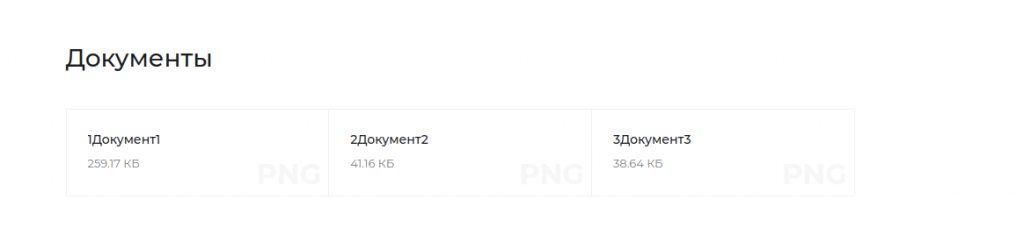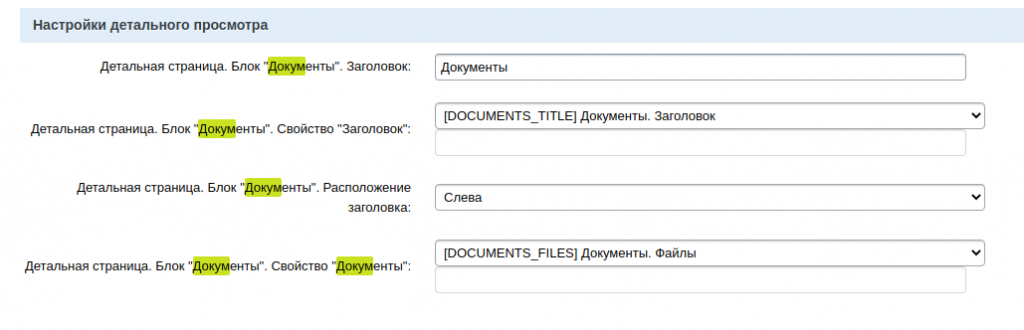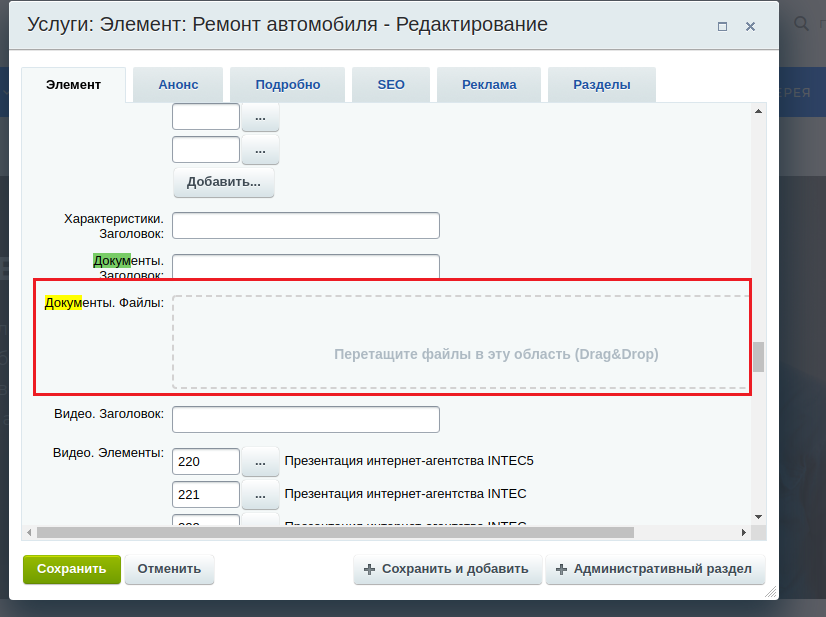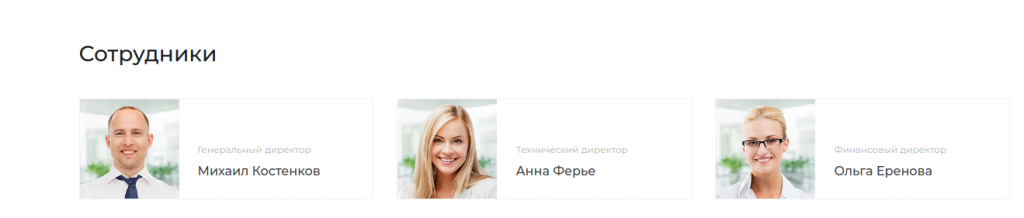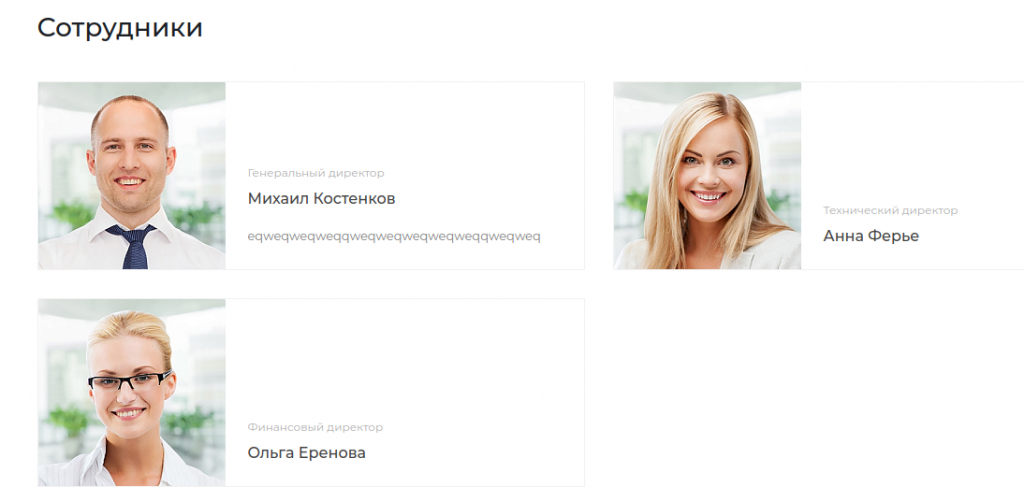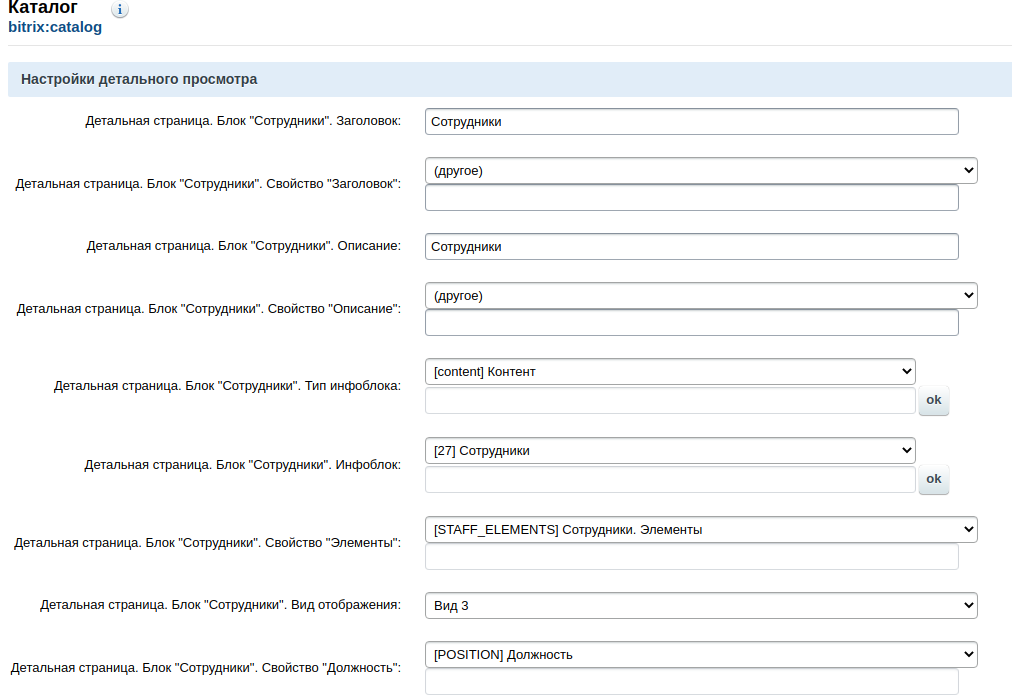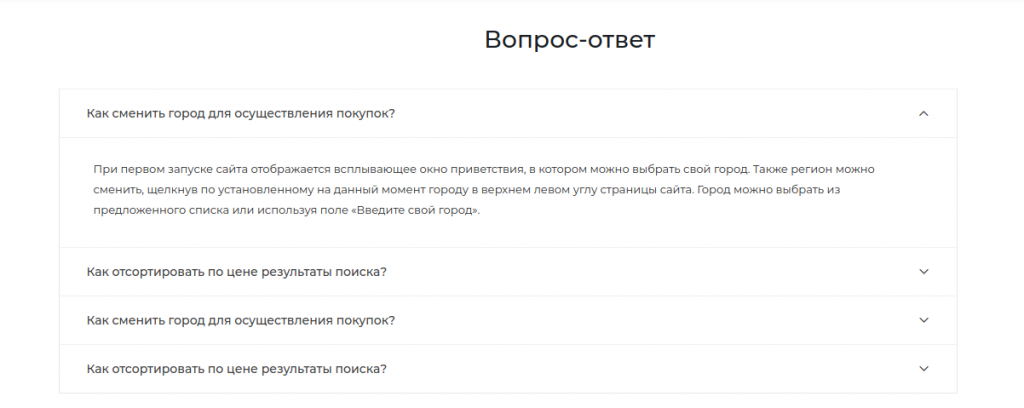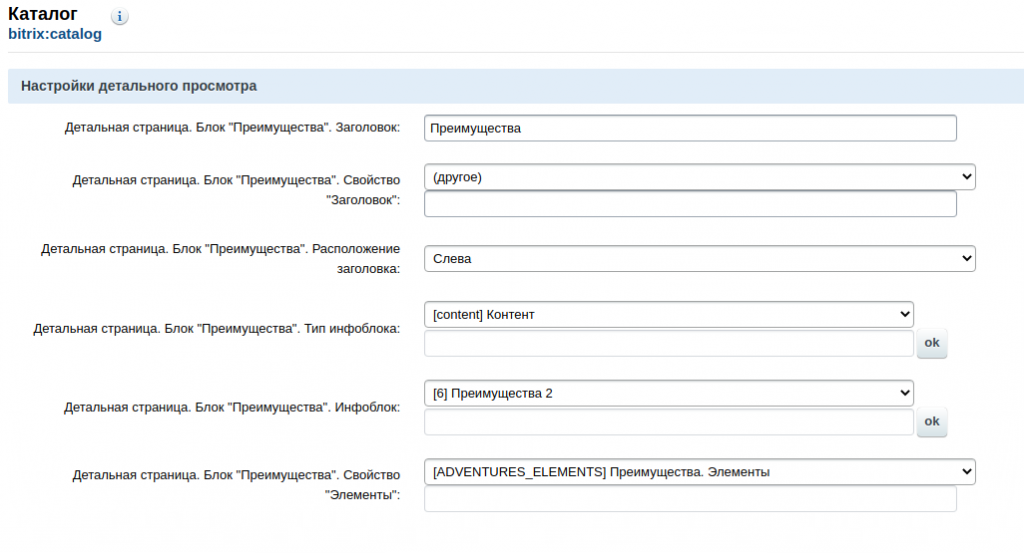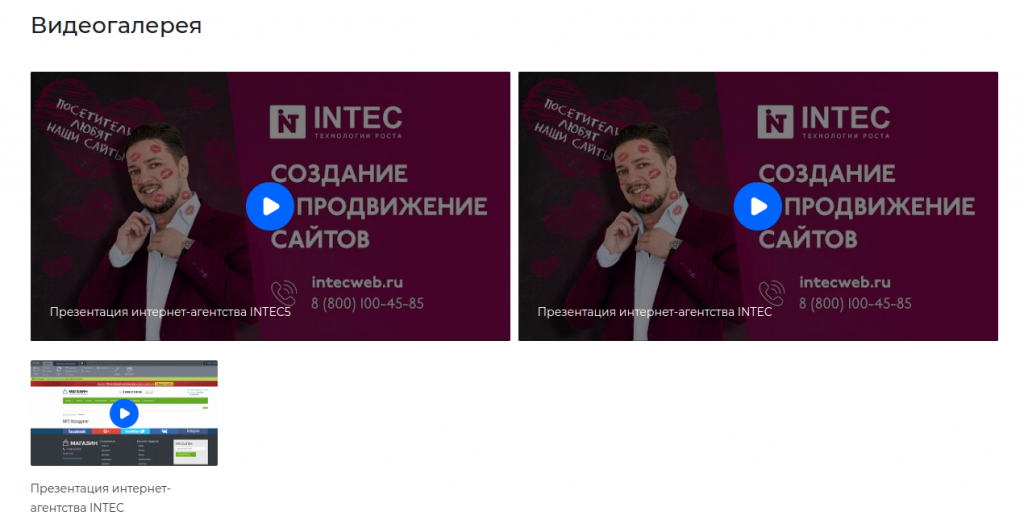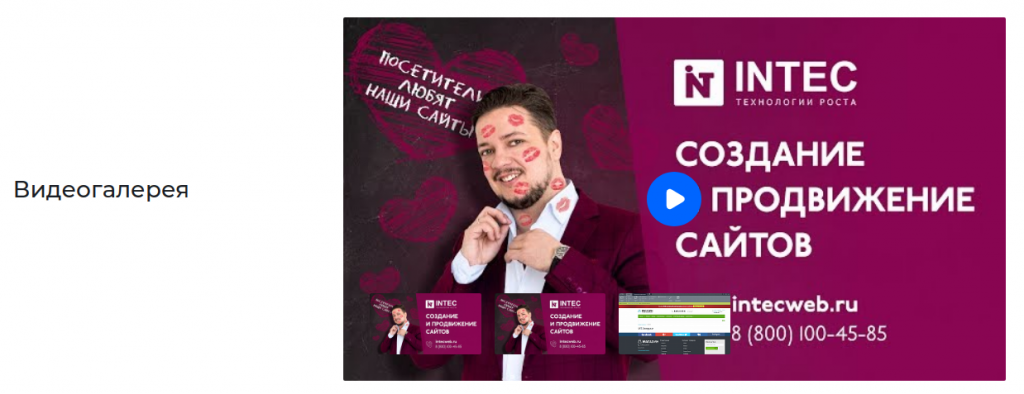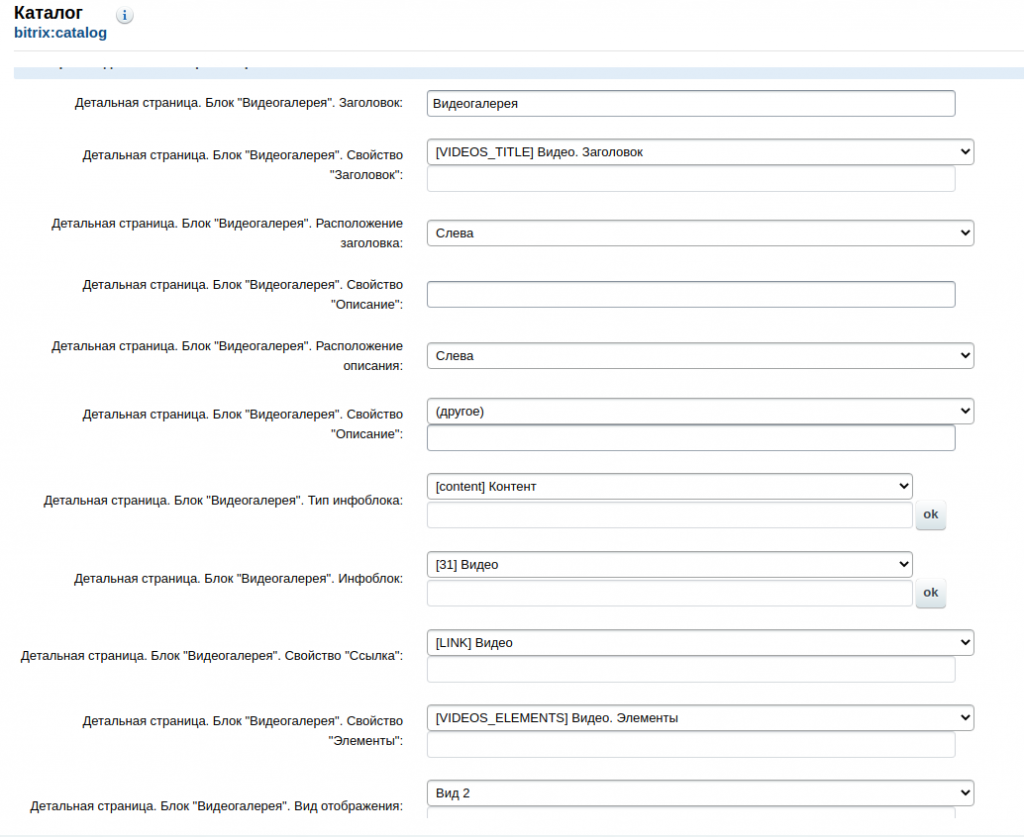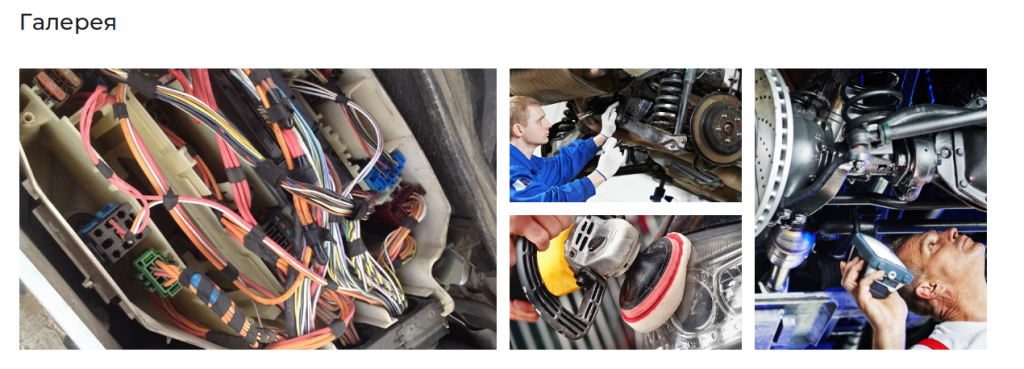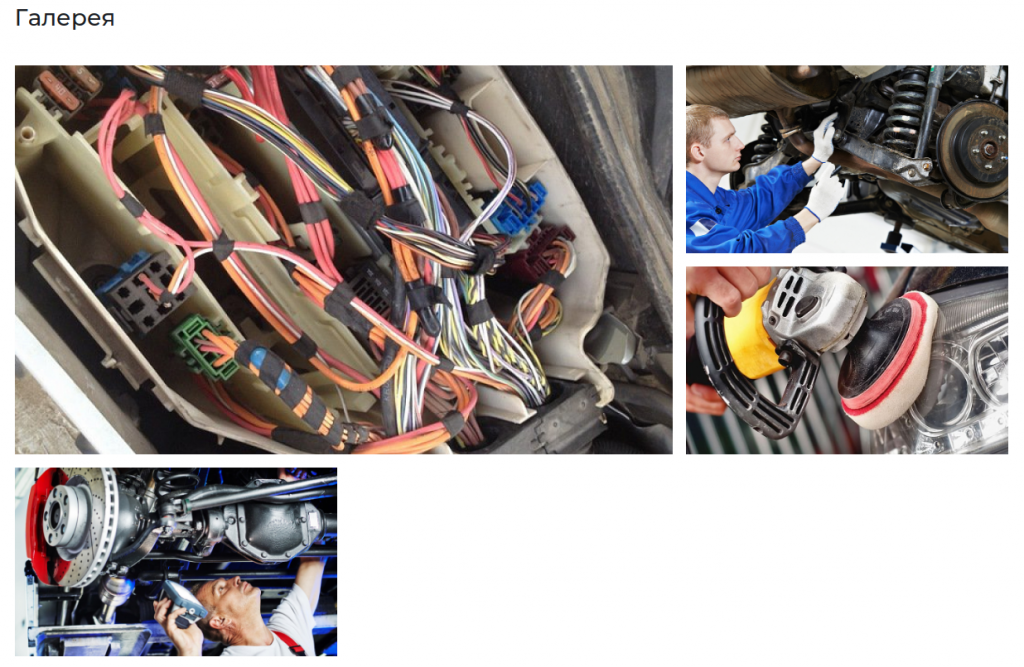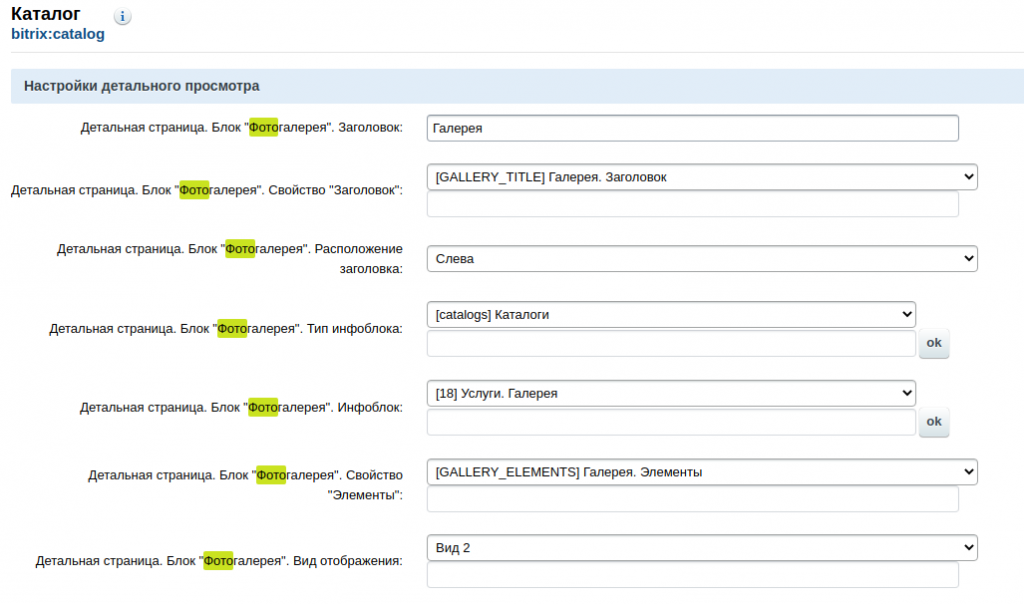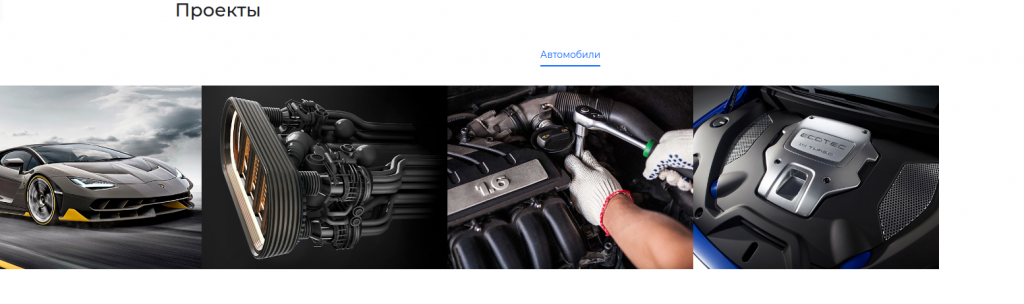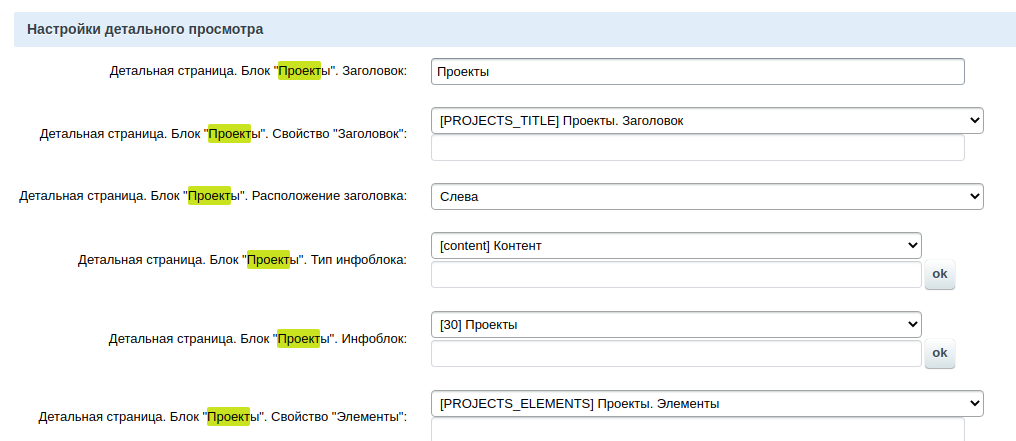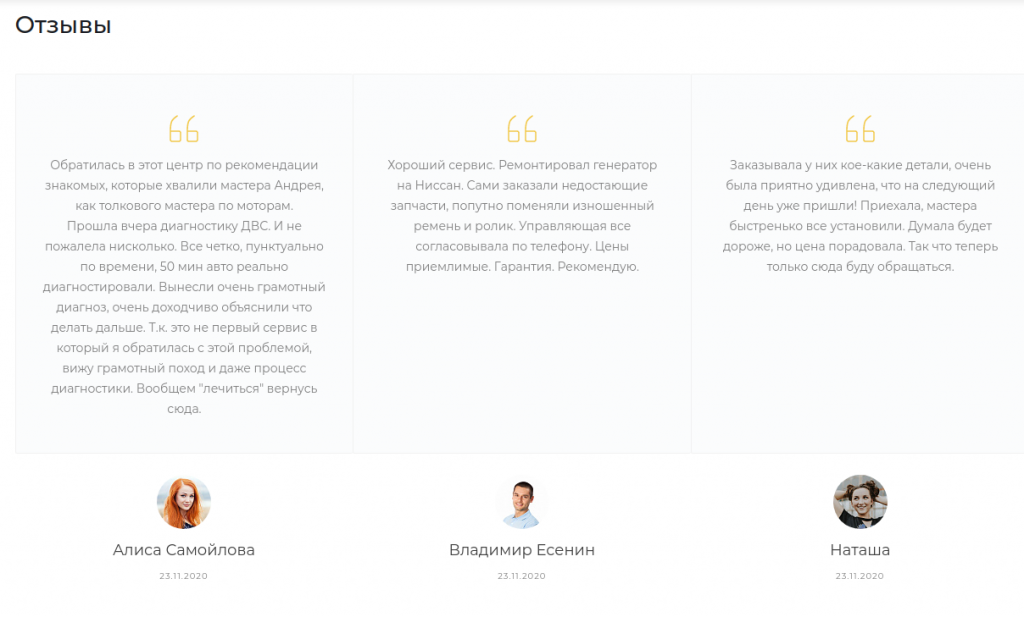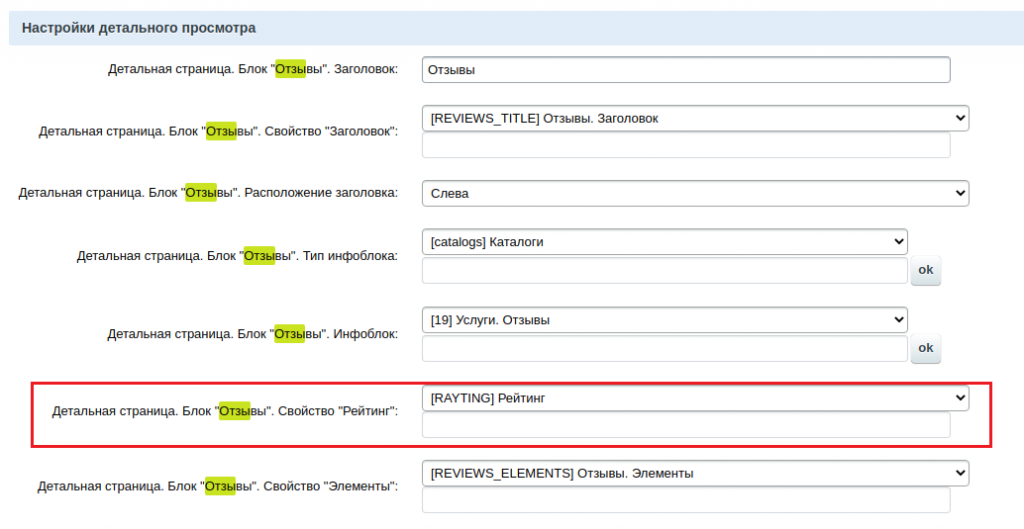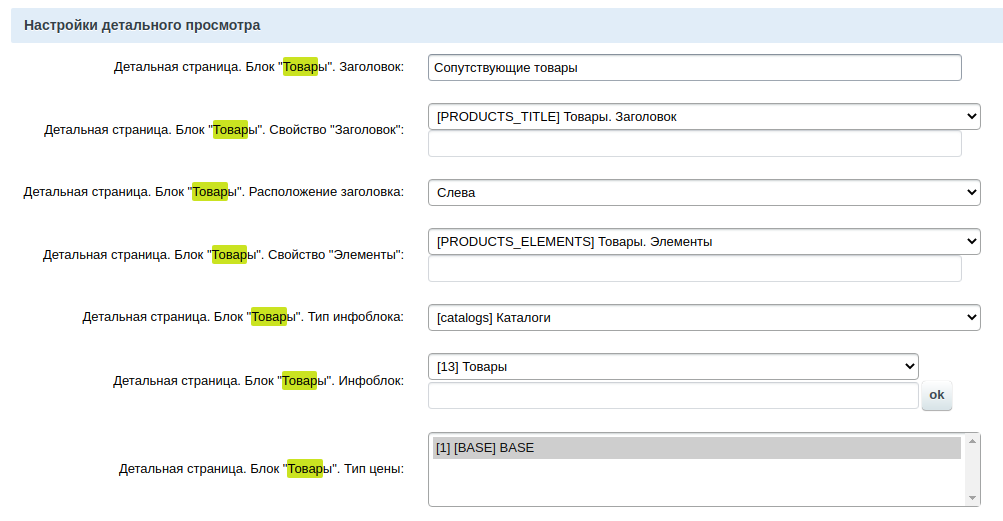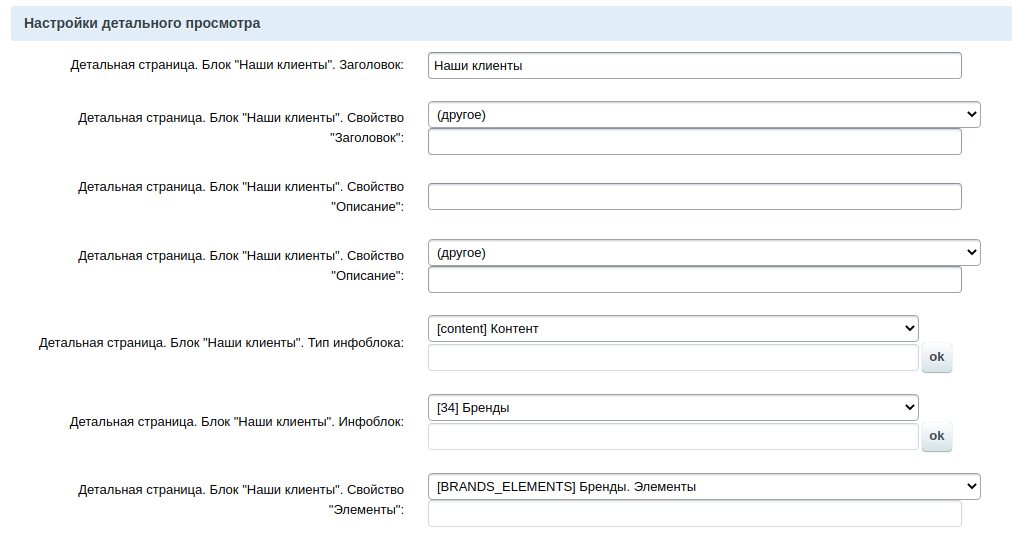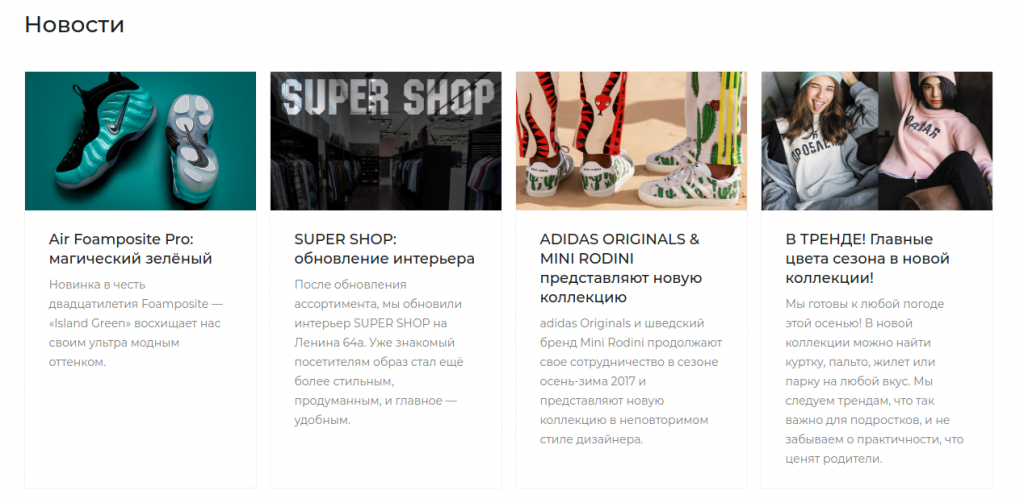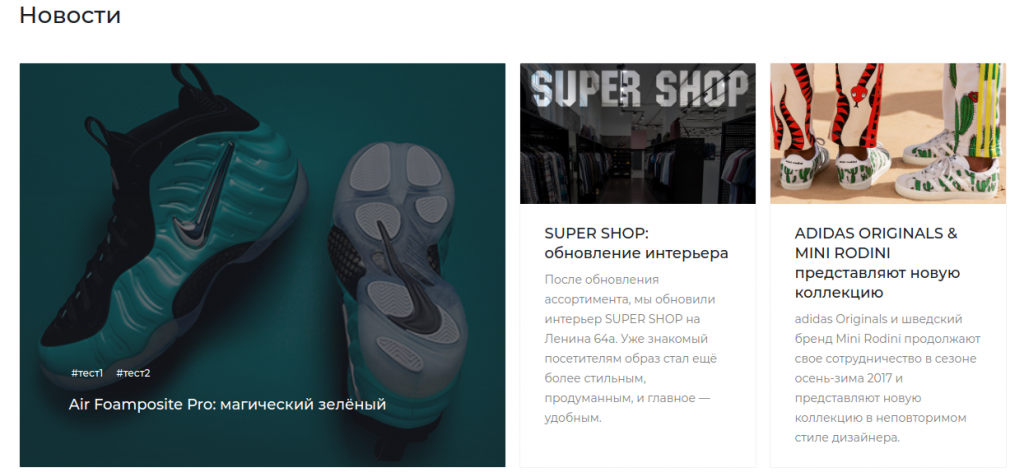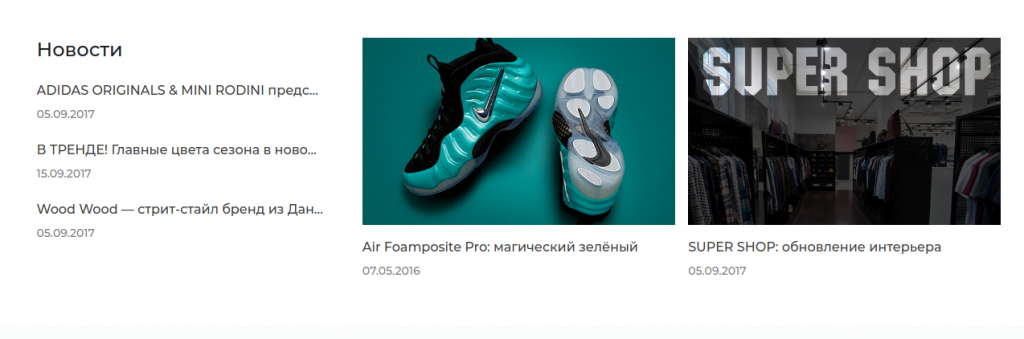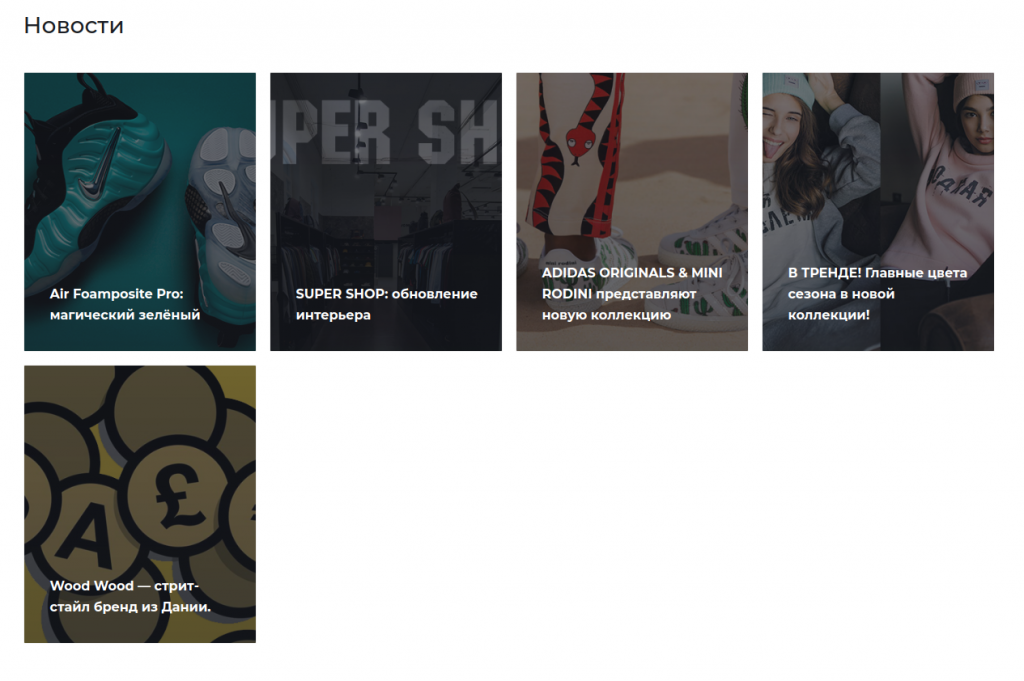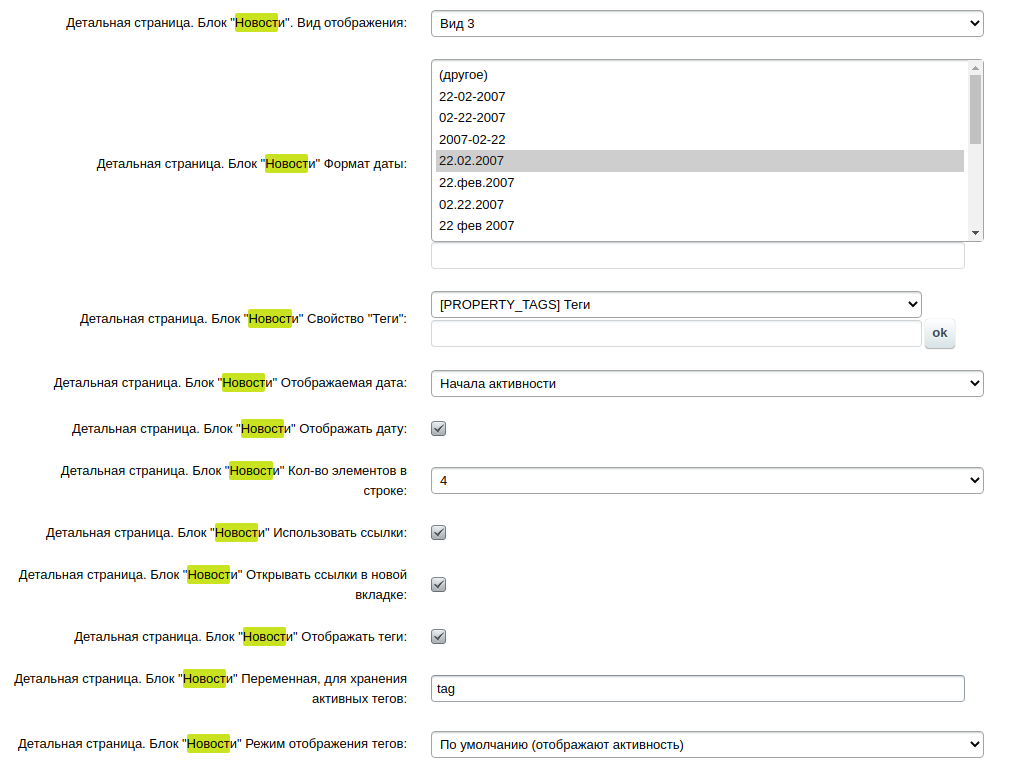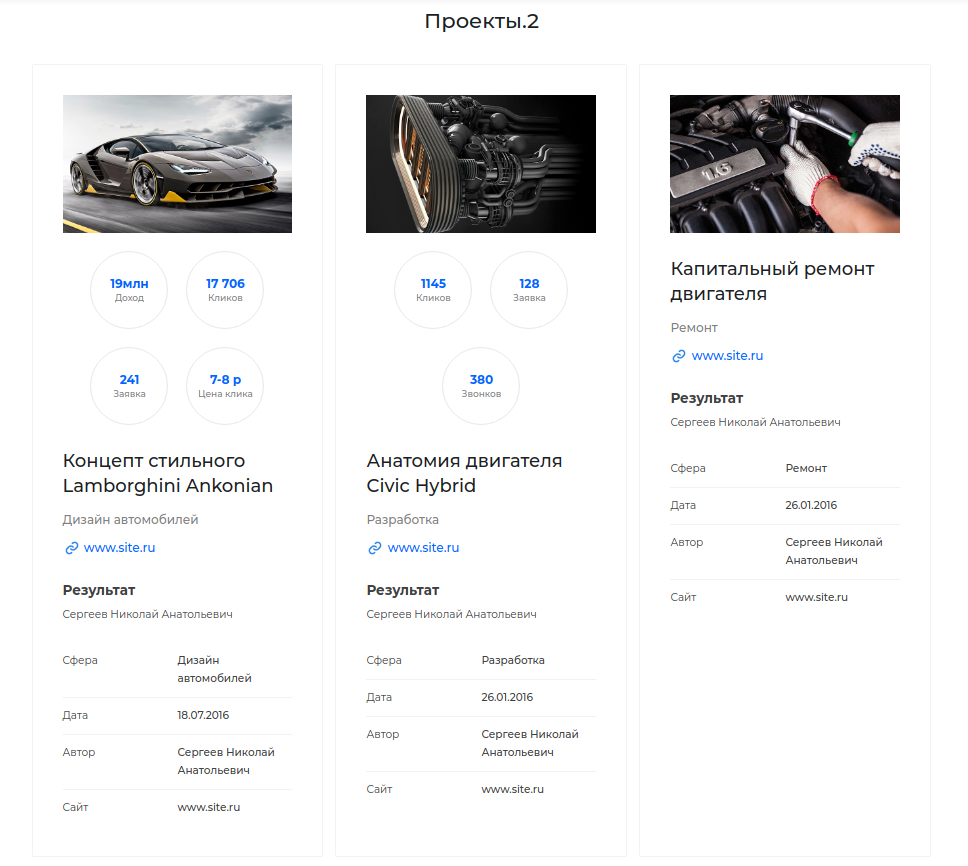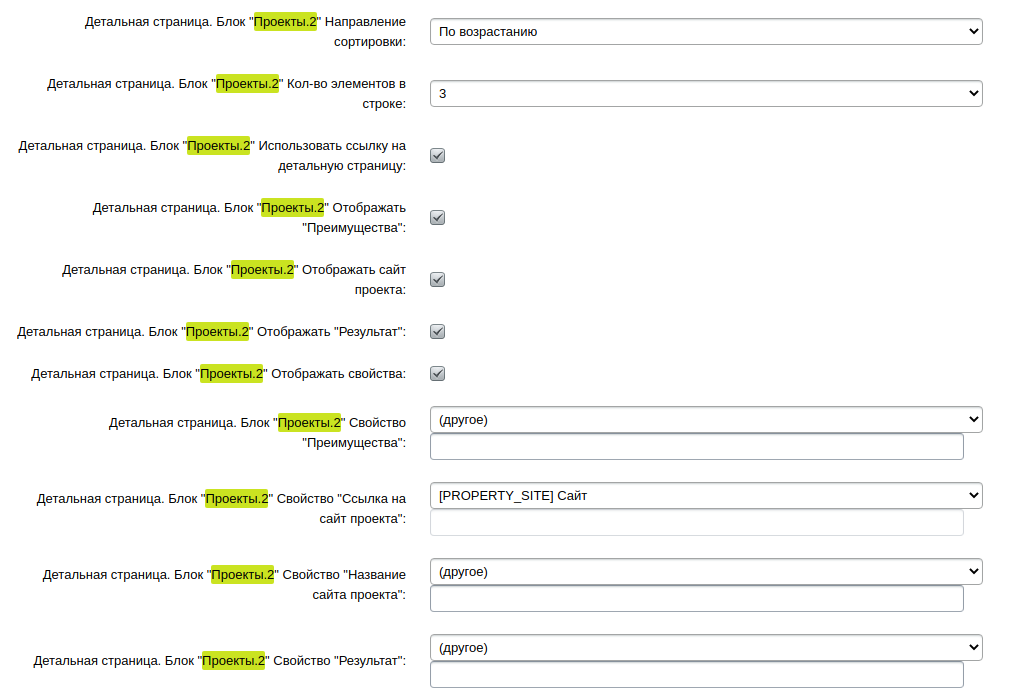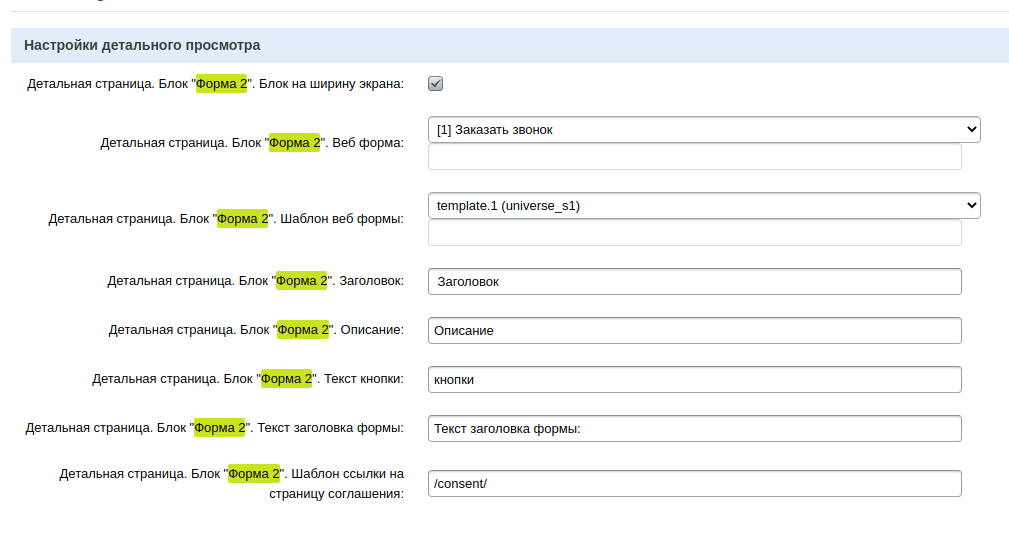Очерёдность блоков на странице можно задать в параметрах компонента, просто захватите блок и перенесите его в нужное место.
Блок «баннер»:
Картинка баннера берётся из детального изображения услуги
В параметрах компонента для данного блока существуют настройки
Вы можете настроить баннер, так как вам нужно, например, вывести преимущества (элементы с колосьями внизу у баннера).
Преимущества называются «Доп. текст» и создаются множественным полем с типом строка
Блок «иконки»:
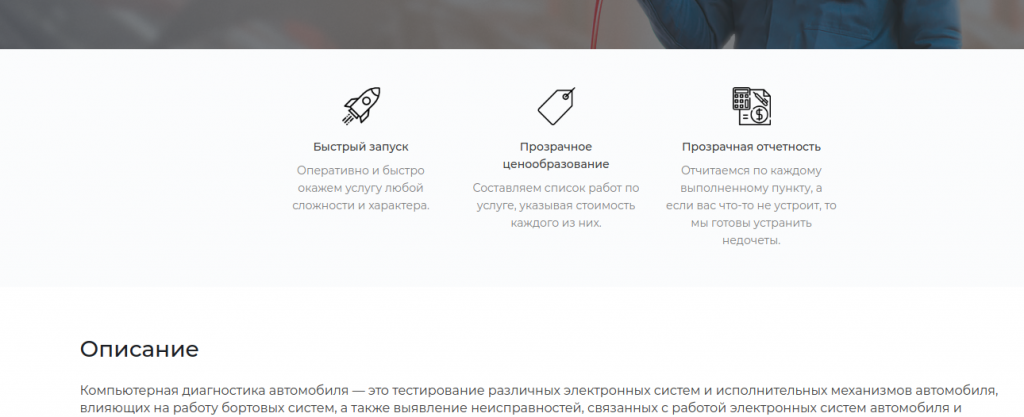
Его настройки вы также найдете в параметрах компонента.
Иконки создаются отдельными элементами в инфоблоке «Услуги. Иконки»
К услуге данные элементы добавляются в карточке услуги
Блок «Описание»:
Описание услуги берётся из детального описания элемента.
Заголовок описания вы можете задать как единый для всех услуг в параметрах компонента
Так и индивидуально для каждой услуги в свойстве «Описание. Заголовок».
Свойством «Тема описания» можно изменить фон блока на тёмный.
Если свойство отсутствует, его необходимо создать, для этого перейдите в настройки инфоблока, вкладка «Свойства»
Блок «Форма 1»
:

Параметры данной формы
:
Блок «Описание. Элементы»
Элементы к данному блоку добавляются аналогично иконкам.
Для данного блока выбирается инфоблок преимуществ
У данного блока есть 2ой вид
Блок «Характеристики»:
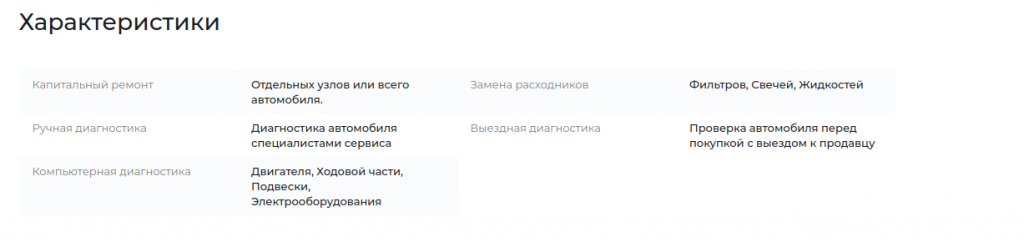
Данный блок отображает простые свойства услуги, тип свойств «Строка»

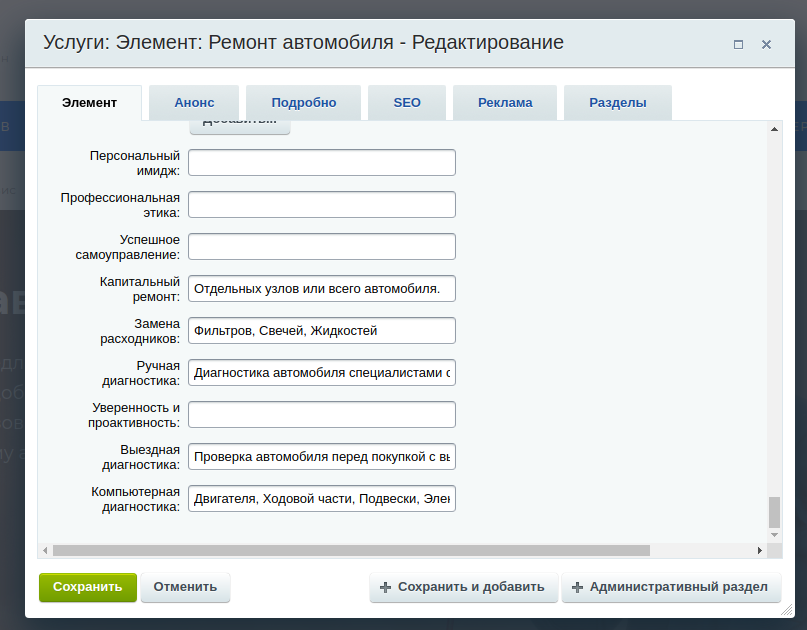
Блок «Тарифы»:
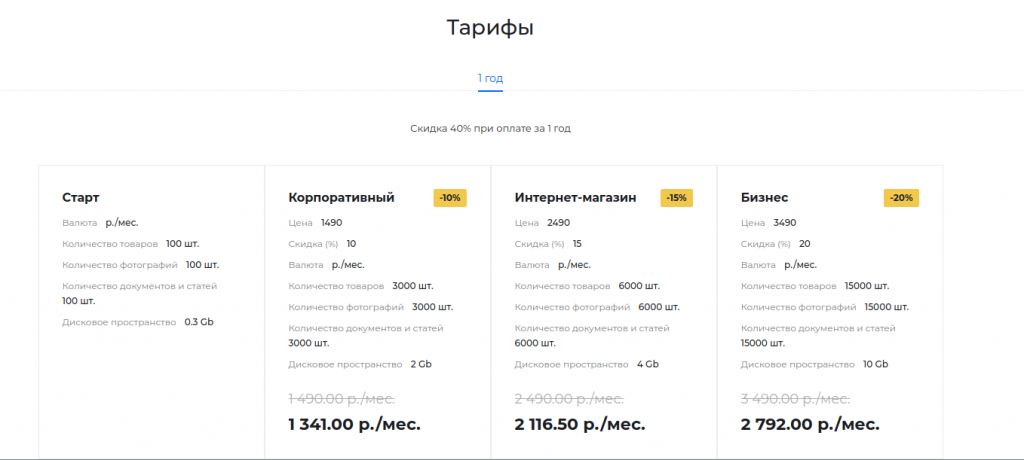
Второй вид отображения.
Элементы для тарифов выбираются аналогично элементам иконок в карточке товара.
Элементы создаются в инфоблоке Тарифов.
В параметрах компонента для данного блока, можно выбрать разный вид отображения, свойства которые будут отображаться и т.д.
Блок «Услуги»:
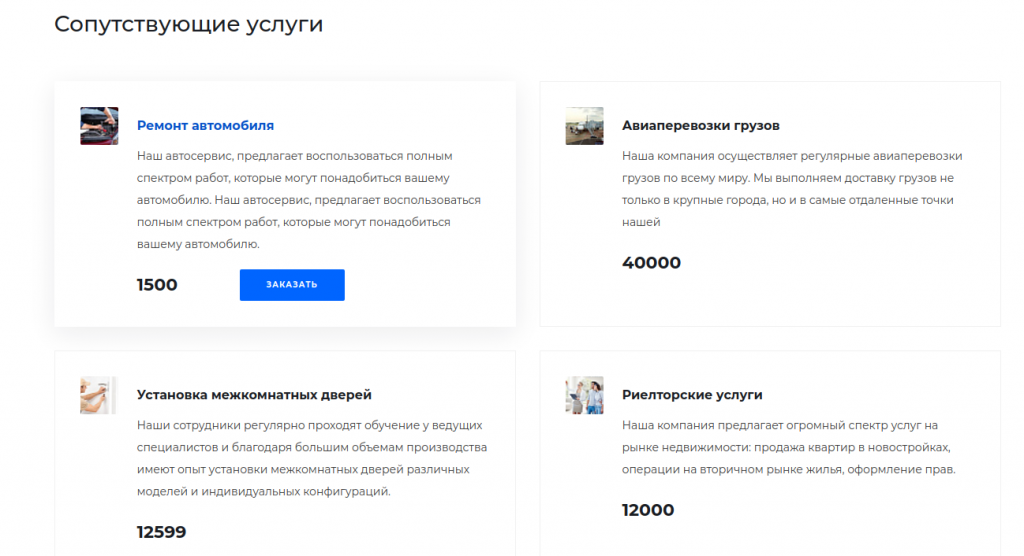
Второй вид
В параметрах компонента вы можете выбрать вид отображения.
Услуги добавляются в карточку аналогично иконкам.
Блок «Этапы 2»:
Второй вид
Элементы данного блока добавляются аналогично иконкам, элементы в карточке услуги.
Блок «Документы» :
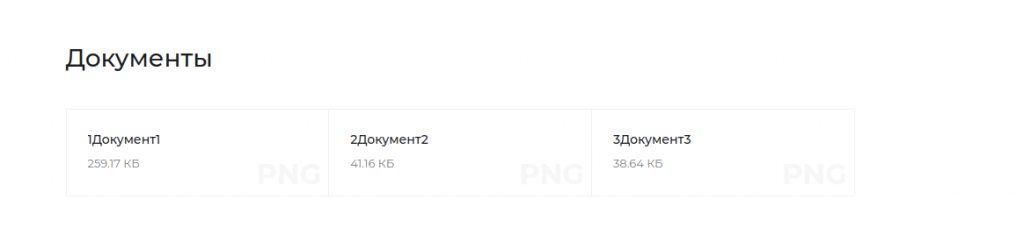
Параметры компонента
Документы добавляются готовыми картинками
Блок «Сотрудники»:

Второй вид
Третий вид
Параметры блока
Элементы в данный блок добавляются аналогично элементам «Иконок»
Блок «Вопрос - ответ»:
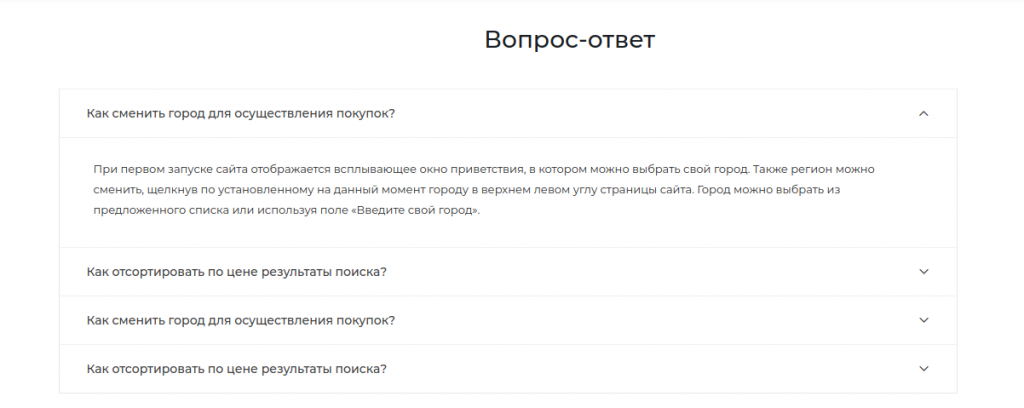
Элементы в данный блок добавляются аналогично элементам «Иконок»
Блок «Преимущества 1»:

Параметры данного блока
Блок «Видеогалерея»:
Элементы в данный блок добавляются аналогично элементам «Иконок»
Второй вид
Параметры данного блока
Блок «Фотогалерея»:
Элементы в данный блок добавляются аналогично элементам «Иконок»
Второй вид
Параметры компонента
Блок «Проекты 1»:
Элементы в данный блок добавляются аналогично элементам «Иконок»
Параметры блока
Блок «Отзывы»:
Элементы в данный блок добавляются аналогично элементам «Иконок»
В параметрах компонента вы можете включить рейтинг для отзывов.
Блок «Товары»:
Элементы в данный блок добавляются аналогично элементам «Иконок»
Параметры блока
Блок «Бренды» - «Наши клиенты»
Элементы в данный блок добавляются аналогично элементам «Иконок»
Параметры блока
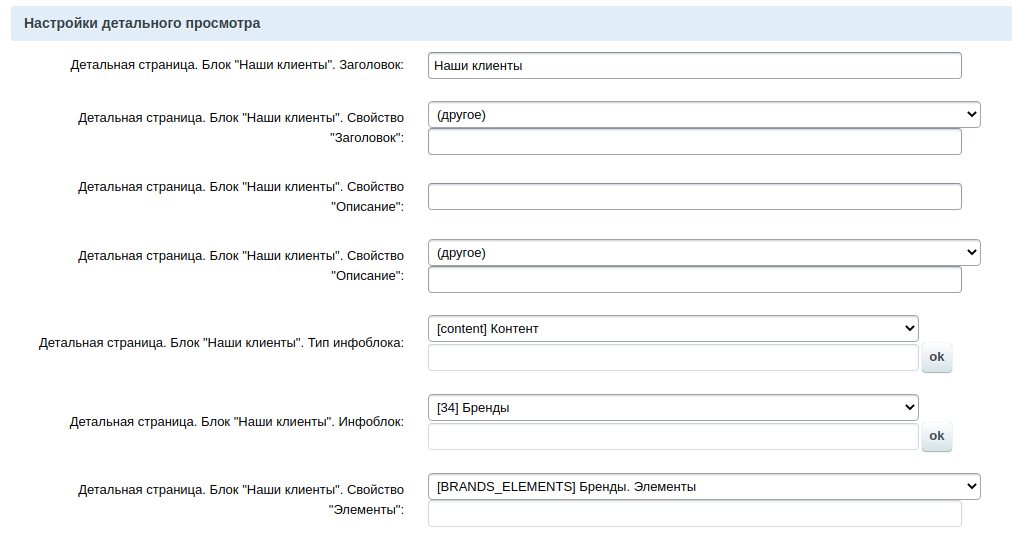
Блок «Новости»:
Элементы в данный блок добавляются аналогично элементам «Иконок»
Данный блок доступен когда в строке меньше 4ех элементов
Второй вид
В параметрах компонента вы можете, настроить отображения данного блока, выбрать отображаемый вид и т.к.,
В параметрах данного блока вы можете указать количество отображаемых элементов в строке, включить использование ссылок на детальную страницу и т.д.
В параметрах компонента, вы можете указать какая форма будет использоваться, какой текст там будет написан.